Створення привабливих презентацій може бути справжнім викликом, особливо коли йдеться про правильне розташування та організацію контенту. Prezi пропонує тобі безліч функцій, які допоможуть тобі привабливо структурувати об'єкти та оптимізувати твої презентації. Одним з цих корисних інструментів є „приховане меню“. У цьому посібнику ти дізнаєшся, як ефективно використовувати приховане меню для організації свого контенту та навіть створення списку улюблених елементів.
Основні висновки Приховане меню у Prezi дозволяє тобі змінювати зображення, створювати кольорові точки та керувати рівнями об'єктів. Групування елементів також можливе, що робить роботу з кількома об'єктами легшою.
Покрокова інструкція
Доступ до прихованого меню
Щоб дістатися до прихованого меню в Prezi, перемістіть курсор миші над об'єктом, у цьому випадку — над зображенням або формою. Клацнувши правою кнопкою миші, відкриється меню з різними опціями. Цей простий крок є вирішальним для використання інших функцій.
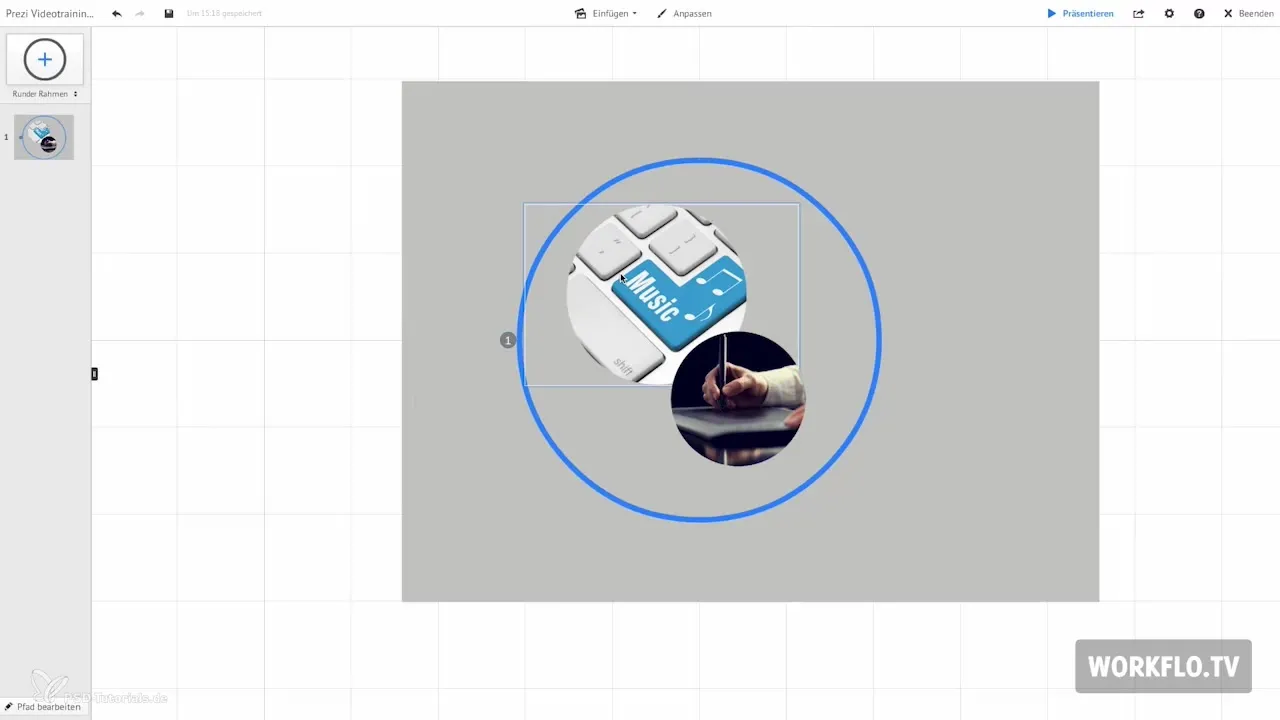
Замінити зображення
Одна з перших функцій, з якою ти зіткнешся в прихованому меню, — це можливість замінити зображення. Якщо, наприклад, у тебе є зображення, яке потрібно змінити, ти можеш вставити інше зображення на його місце. Це особливо корисно, якщо потрібно терміново налаштувати свій дизайн або контент.
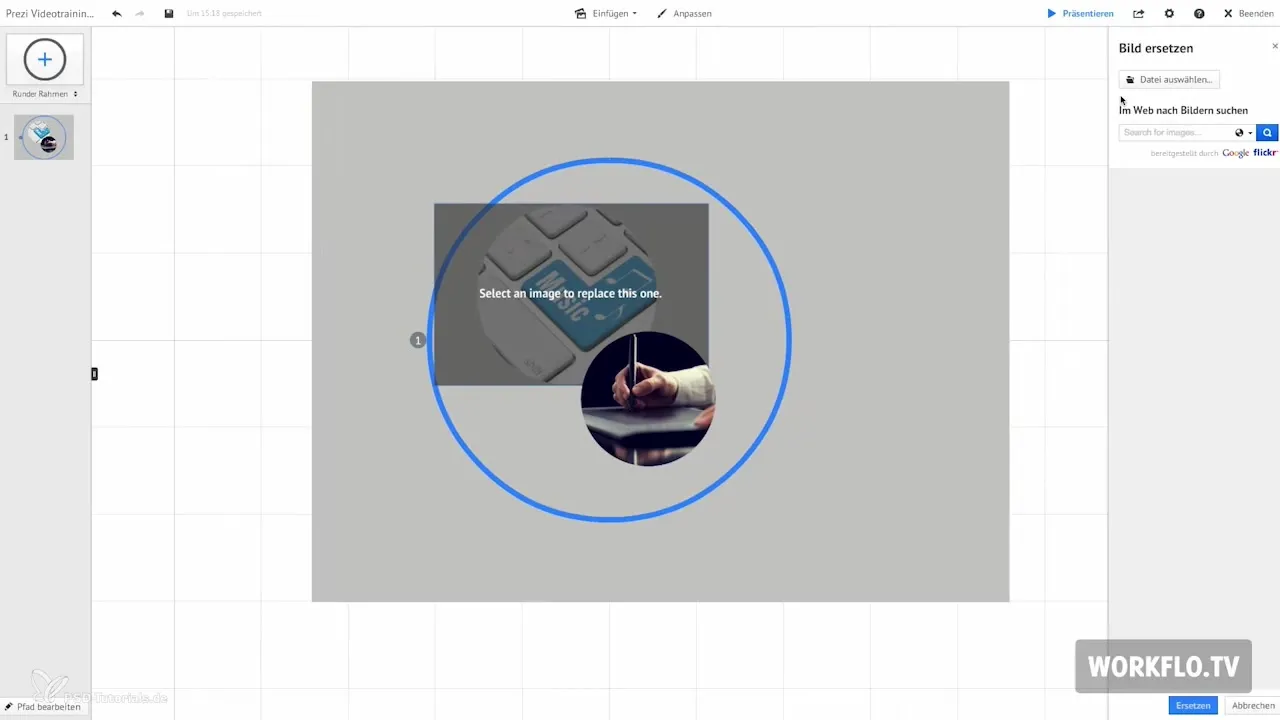
Додати кольорові точки
Функція „Додати кольорову точку“ дозволяє створювати кольорові точки для твоїх об'єктів. Коли ти активуєш цю функцію, для об'єкта створюється кольорова точка, яка відображається площиною. Ця функція ідеально підходить для створення візуальних акцентів у твоїй презентації.
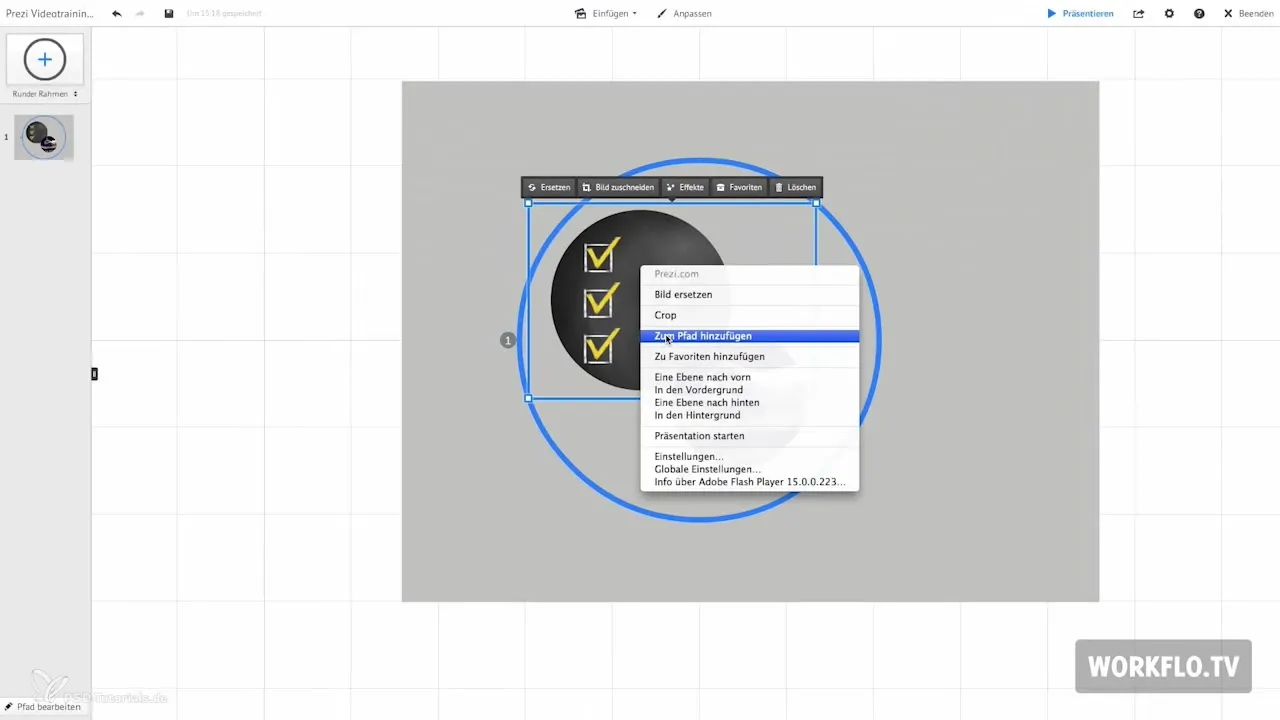
Додати до улюблених
Ти можеш додати об'єкти, які часто використовуєш, до свого списку улюблених. Ця функція особливо корисна, оскільки дозволяє швидко отримати доступ до елементів, які ти часто використовуєш у своїх презентаціях. Для цього просто вибери відповідну опцію в прихованому меню.
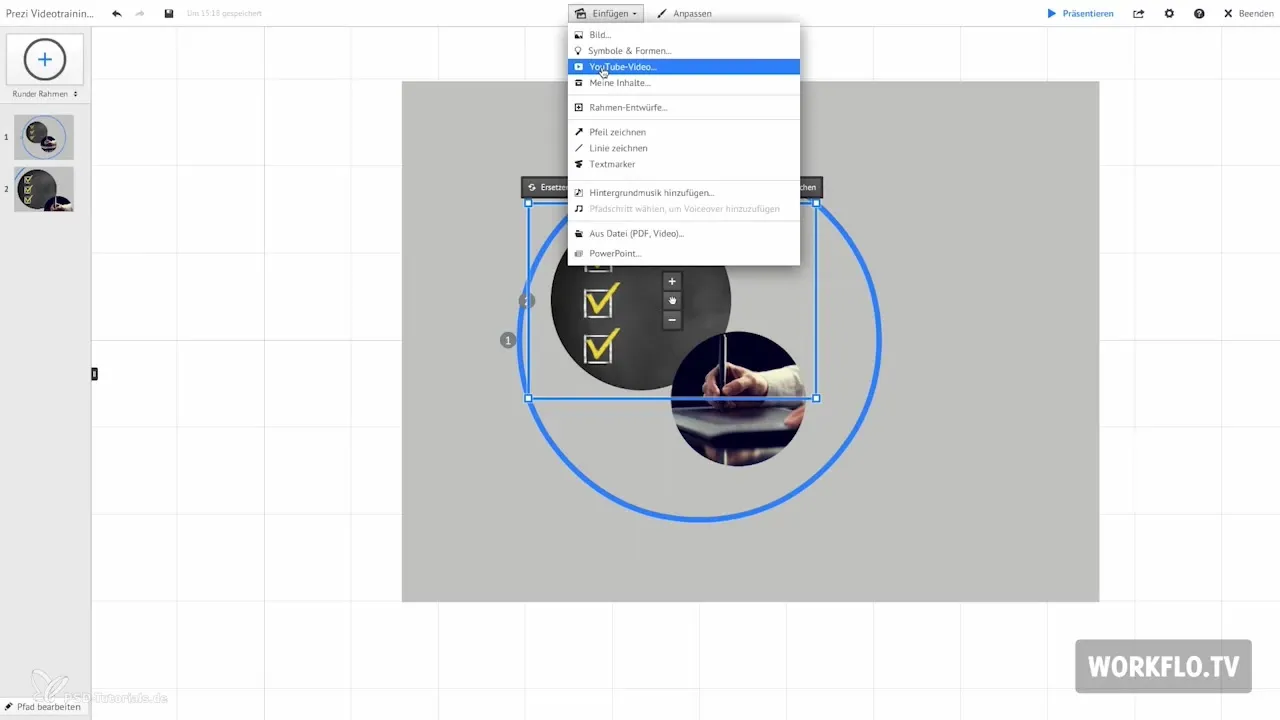
Розташування об'єктів: Вперед
Ще однією важливою функцією в прихованому меню є можливість переміщувати об'єкти відносно їхніх рівнів. Якщо ти перемістиш елемент "вперед", він буде виведено на передній план твоєї презентації. При цьому важливо уявити, що елементи розташовані, як стопка листів. З цією функцією ти контролюєш, який елемент буде видимим, а який залишиться на задньому плані.
Розташування об'єктів: Назад
Аналогічно функції "вперед", існує також можливість перемістити об'єкт "назад". Це забезпечує те, що елемент буде переміщено на задню позицію, що може бути корисним для правильного розташування фонових зображень або інших об'єктів. Проте цю функцію слід використовувати обережно, інакше можна зробити важливі елементи невидимими.
Використання режиму презентації
Щоб побачити, як виглядає твоя презентація та переконатися, що все розташовано правильно, перейдіть в режим презентації. Там ти можеш спостерігати за своїми змінами в дії та при необхідності вносити додаткові корективи.

Вибір кількох об'єктів
Коли ти працюєш з кількома об'єктами, утримуй клавішу миші та клацай на потрібні елементи. Приховане меню адаптується до вибору та пропонує тобі можливість групувати ці елементи. Це особливо корисно, коли потрібно одночасно переміщувати або редагувати кілька об'єктів.
Групування елементів
Після вибору кількох об'єктів, натисни на опцію групування в прихованому меню. Твої вибрані елементи стануть єдиною частиною, яку ти зможеш легко переміщувати та налаштовувати. Це економить час і значно спрощує робочий процес.
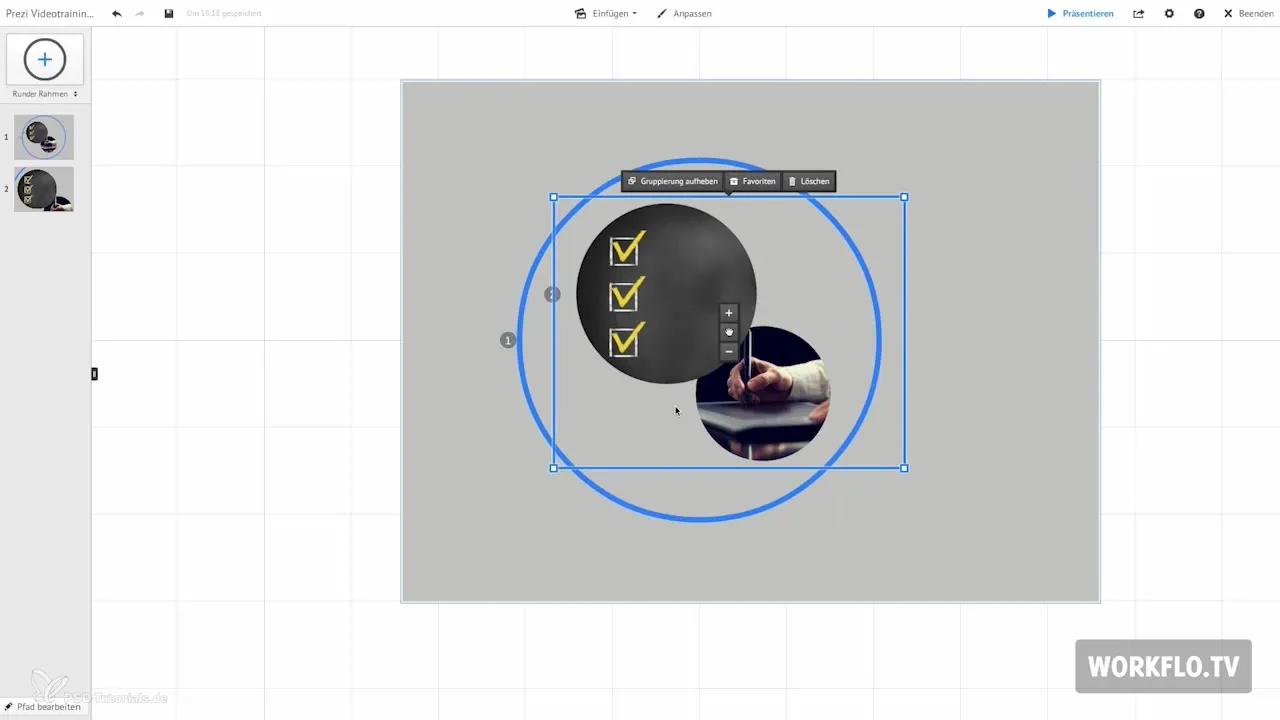
У наступних відео я покажу, як ти можеш поділитися своєю Prezi з іншими та які ще можливості стоять перед тобою. Ці процеси допоможуть тобі зробити свої презентації привабливими та професійними.
Підсумок – Prezi для початківців: Приховане меню в деталях
У цьому посібнику ти дізнався, як використовувати приховане меню в Prezi для оптимізації своїх презентацій. Функції, такі як заміна зображення, додавання кольорових точок, розташування об'єктів та групування елементів, дозволяють ефективно та креативно оформлювати твій контент.
Часто задавані питання
Як відкрити приховане меню в Prezi?Перемістіть курсор миші над об'єктом і клацніть правою кнопкою миші.
Що я можу зробити в прихованому меню?Ти можеш замінювати зображення, додавати кольорові точки та розташовувати рівні об'єктів.
Як я можу групувати кілька об'єктів у Prezi?Утримуй клавішу миші, вибирай об'єкти та клацай на опцію групування в прихованому меню.
Що відбудеться, якщо я перемістю об'єкт назад?Елемент буде переміщено на задню позицію й може стати невидимим, якщо він знаходиться позаду інших об'єктів.
Як я можу перевірити свою презентацію?Перейди в режим презентації, щоб побачити, як виглядає твоя презентація.


